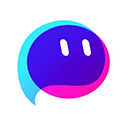首先通过iSlide插件导出为PPTX格式,其次可复制预览内容至新演示文稿并保存为PPTX或PDF,最后可通过另存为PDF实现跨平台转换与进一步处理。
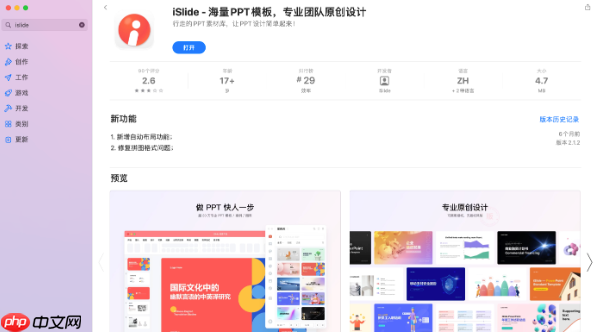
如果您在使用iSlide预览文件时发现格式不兼容或无法正常显示内容,可能是由于当前文件格式未被正确识别。以下是将iSlide预览文件转换为其他常用格式的操作方法:
一、通过iSlide插件导出为PPTX格式
利用iSlide内置的导出功能,可将预览文件保存为标准PPTX格式,便于在不同设备和软件中打开。
1、打开PowerPoint并确保已安装最新版本的iSlide插件。
2、在iSlide面板中点击资源库或我的文档找到需要转换的预览文件。
3、选中该文件后,点击右侧的导出按钮,选择“另存为PPTX”选项。
4、设置保存路径与文件名,确认后完成导出操作。
二、将预览内容复制到新演示文稿
当无法直接导出时,可通过手动复制幻灯片内容实现格式迁移。
1、在iSlide预览界面中,逐页查看幻灯片内容。
2、使用截图工具截取每一页的关键信息,或通过“复制幻灯片”功能将页面复制到新的PowerPoint文档中。
3、粘贴至新建的PPT文件后,调整布局与字体以保持原始样式一致。
4、保存新文件为所需格式,如PPTX、PDF等。
三、导出为PDF进行格式转换
PDF作为通用格式,适合跨平台分享与打印,也可作为中间格式进一步处理。
1、在iSlide预览模式下,进入PowerPoint的文件菜单。
2、选择另存为,在保存类型中选择PDF格式。
3、设定页面范围与输出质量,点击保存生成PDF文件。
4、若需转回可编辑格式,可使用专业PDF转PPT工具进行反向转换。